Az Xbox One nem fog DVD-t lejátszani? Itt találhatók az összes használható módszer
Az Xbox One évek óta népszerű otthoni videojáték-konzol. Nemcsak játékokat játszhat, hanem DVD-filmeket is nézhet otthon az Xbox One segítségével. Ha egy nehéz nap után hazatér, elindíthatja az Xbox One-t, és élvezheti kedvenc filmjeit a kikapcsolódáshoz. Nagyon frusztráló, amikor Az Xbox One nem fog DVD-t lejátszani. Mit tehet azért, hogy az Xbox One olvassa a DVD-lemezeket? Itt van a legújabb bemutató.
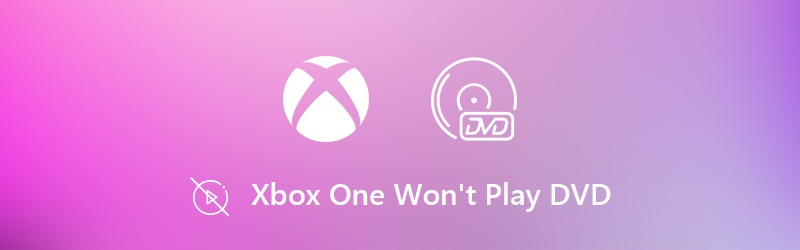
OLDAL TARTALMA
1. rész: DVD-fájlok másolása Xbox One formátumba offline lejátszáshoz (ajánlott)
Miért nem sikerül az Xbox One-nak olvasni a DVD-t? Ha DVD-lemezét más DVD-lejátszók is felismerik, akkor ez az Xbox One hibája. Ki kell próbálni az Xbox One-t, hogy megtudja, mi az oka annak, hogy a DVD nem játszik le az Xbox One-on. Ahelyett, hogy ezekre a dolgokra fordítana időt, DVD-t másolhat Xbox One-ra Vidmore DVD Monster Az Xbox One javítása nem fog könnyedén lejátszani DVD-t vagy bármilyen hibát.
Nem számít, hogy az Xbox One nem tud DVD-t olvasni vagy lejátszani. A DVD-tartalmat digitalizálhatja bármilyen Xbox One kompatibilis formátumba 1: 1 minőség. A program lehetővé teszi a felhasználók számára, hogy DVD-filmeket másoljanak Xbox, Wii, PlayStation, Apple TV, iPhone, iPad, iPod touch, Samsung és sok más népszerű eszközre. Támogatott a kedvenc hangsáv kiválasztása és felirat. Vághat, egyesíthet, Vízjel hozzáadása és a DVD-n lévő videóeffektusokat állítsa az Xbox One rippelő szoftverhez is.
- Rip DVD-t bármilyen formátumra, amely kompatibilis az Xbox One, az Xbox One S, az Xbox One X és az Xbox 360-mal.
- 6x gyorsabb DVD-ről az Xbox One-ra.
- Készítsen 1: 1 arányú DVD-másolatot, hogy egy teljes DVD-t Xbox One-ra másoljon.
- Szerkessze és érintse meg a DVD-filmeket a másolás előtt.
- Dolgozzon a Windows 10/8/7 Vista / XP rendszerrel.
1. lépés: Ingyenes letöltés, telepítés és indítás a Vidmore DVD Monster. Helyezze a DVD-lemezt a számítógép optikai meghajtójába.
2. lépés: Kattintson Töltsön be DVD-t a felső eszköztáron. Válassza a lehetőséget DVD lemez legördülő listájából. Ezután kattintson a gombra Cím megtekintése / kiválasztása a DVD-tartalom eléréséhez. Kiválaszthatja, melyik fájlt konvertálja az Xbox One formátumba.

3. lépés: Hajtsa ki a Rip All to listát a jobb felső sarokban. Közvetlenül kiválaszthatja a kimeneti videó formátumot. Vagy átválthat a Eszköz szakaszban választhat az összes Xbox One kompatibilis formátum közül.

4. lépés: Változtassa meg a kimeneti mappát a Mentés ide alján található lista. Végül kattintson Rip All hogy DVD-t másoljon Xbox One formátumba. Így megszabadulhat az Xbox One-tól, ha nem játszik le könnyen DVD-hibákat.

jegyzet: A letépett DVD-filmeket NAS szerveren vagy USB-meghajtón keresztül továbbíthatja az Xbox One-ra. A videofájlok megjelennek a konzolon. Később DVD-t játszhat az Xbox One-on internet és egyéb követelmények nélkül.
2. rész: Az Xbox One nem fog lejátszani DVD-hibát elhárítani
Ha ragaszkodik ahhoz, hogy megtudja, miért nem játszik le az Xbox One DVD-lemezt, akkor a következő bekezdések szerint teheti meg. Mi gátolja az Xbox One-t a DVD-olvasásban? Csak olvassa el és ellenőrizze.
1. út: Ellenőrizze a szülői felügyeletet
Beállíthatja a szülői felügyeletet az Xbox One bizonyos funkcióinak lezárására. Néha csak egy bizonyos DVD lejátszását tévedésből blokkolta. Tehát folytassa és ellenőrizze a szülői felügyeletet, hogy kijavítsa az Xbox hibát a DVD lejátszásakor.
1. lépés: Választ Család tól Beállítások kb.
2. lépés: Tallózás és válassza ki a módosítani kívánt beállításokat.
3. lépés: Választ Beállítások megváltoztatása alatt Adatvédelem és online biztonság.
4. lépés: Ellenőrizze, hogy tud-e most DVD-t játszani Xbox One-val.
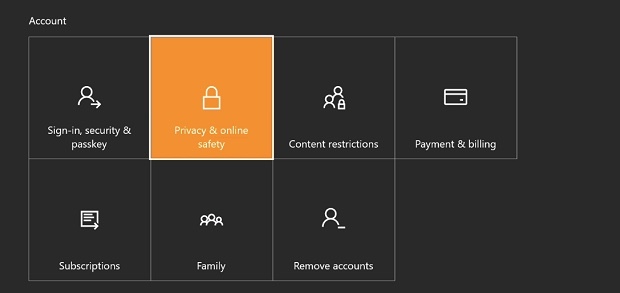
2. út: Ellenőrizze a DVD régiót
Általánosságban elmondható, hogy az Xbox One és DVD lemezeket ugyanabból az országból vásárolja. Ellenkező esetben az Xbox One nem fog DVD-t lejátszani a régiókódok miatt. Ha fogalma sincs a régiókód megváltoztatásáról vagy eltávolításáról, futtathatja a Vidmore DVD Monster alkalmazást az Xbox One nem DVD-lejátszó javításához.
3. út: Tisztítsa meg a DVD lemezt
Győződjön meg arról, hogy a DVD tiszta és hibátlan. A lemez tisztításához puha, tiszta és kissé nedves ruhát használhat. Ne felejtse el a lemezt a szélénél fogva tartani, ahelyett, hogy hozzáérne a DVD felületéhez. Várjon, amíg a lemez megszárad. Később megpróbálkozhat egy másik alkalommal azzal, hogy az Xbox One nem fogja-e lejátszani a DVD-t, vagy sem.

4. út: Telepítse újra a Player alkalmazást
Az a DVD, amely nem játszik le Xbox One hibát, kijavítható a lejátszó alkalmazás újratelepítésével is. Amikor megkapja az Xbox One 0x91d70000 hibakódot, kövesse az alábbi oktatóanyagot.
1. lépés: Választ itthon, Bolt és Keresés opciók sorrendben.
2. lépés: Keresés Blu Ray a Blu-ray Player alkalmazás eléréséhez.
3. lépés: Ingyenesen letöltheti és telepítheti ezt a Player alkalmazást.
4. lépés: Próbáljon meg DVD-t játszani Xbox One-val.
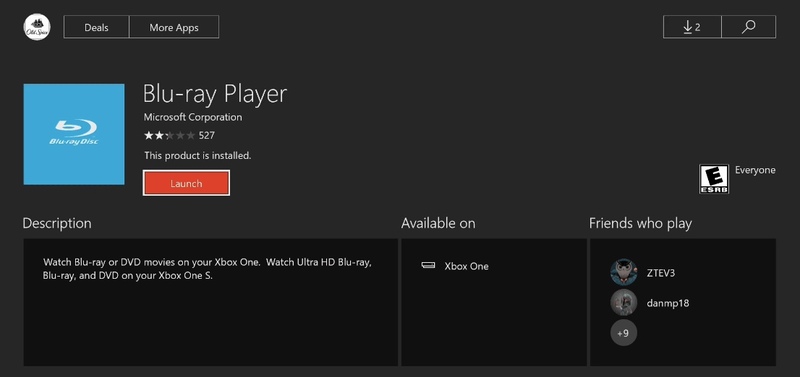
5. út: Javítsa meg az Xbox One lemezmeghajtót
Ha a fenti Xbox One hibaelhárítási módszerek nem működnek, akkor az Xbox One konzol javításra szorul. Ez idő alatt kitöltheti a Eszközszerviz és javítás űrlap online. Ennek eredményeként felkeresheti a helyi Microsoft Store-ot, elküldheti a nem működő Xbox One-eszközt, vagy létrehozhat egy javítási megrendelést, hogy segítséget kérjen szakemberektől.
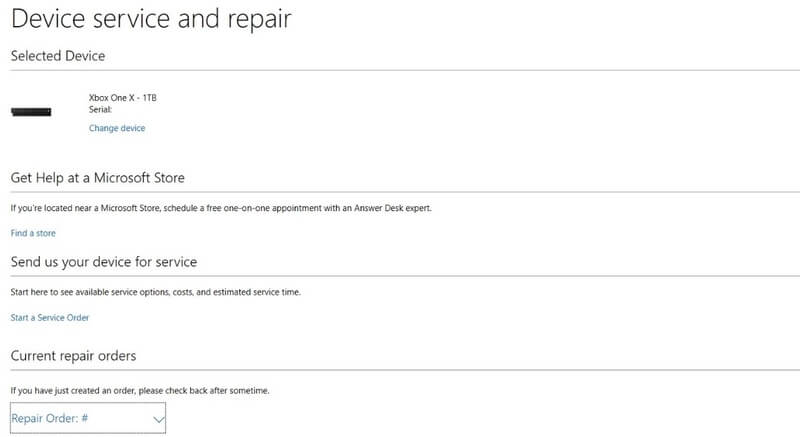
Szükség lehet: A VLC javításának módja nem fogja lejátszani a DVD-t
Ez a cikk 6 bevált módszert mutat be a javításra Az Xbox One nem fog DVD-t lejátszani ezekből vagy azokból az okokból. A leghatékonyabb módszer a DVD digitalizálása Xbox One-ra a Vidmore DVD Monster segítségével. Könnyedén eltávolíthatja a másolásvédelmet és átalakíthatja a DVD-tartalmat. A régi és az új DVD-lemezek egyaránt támogatottak. Ingyenesen letöltheti a programot, és megnézheti, hogy a Vidmore DVD Monster képes-e feltörni a régi DVD-lemezt, vagy sem.


